您现在的位置是:网站首页> 编程资料编程资料
Win10如何设置快速访问 Win10快速访问设置方法_windows10_Windows系列_操作系统_
![]() 2023-12-21
162人已围观
2023-12-21
162人已围观
简介 Win10如何设置快速访问 Win10快速访问设置方法_windows10_Windows系列_操作系统_
Win10快速访问如何设置?Win10系统内置有快速访问功能,可以快速打开设置好的文件,这样我们在使用电脑的时候就很方便。但是还是有很多用户不知道如何设置Win10快速访问,下面小编就教下大家设置Win10快速访问的方法。
Win10快速访问设置方法
1、首先是打开此电脑,双击电脑桌面上的此电脑,或者按windows+E键打开,系统硬盘资源管理器。

2、打开之后,系统默认是显示电脑的磁盘信息,可以通过左侧的滑轮,向上拖拽,就可以看到快速访问工具栏,在这里可以设置快速访问的文件夹或文件。可以选择想要设置的文件右键添加到快速访问界面。

3、快速访问工具栏,可以通过快速访问工具栏上的,菜单列表,直接访问电脑某一个文件夹,这样可以方便,对于频繁打开某一个文件,提高效率。
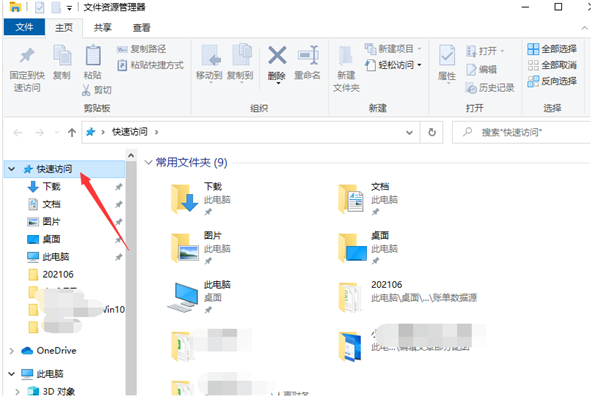
4、打开快速文件夹下的某个文件。直接点击快速访问栏上的某个文件夹,系统就会自动在右侧打开文件夹里面的内容。
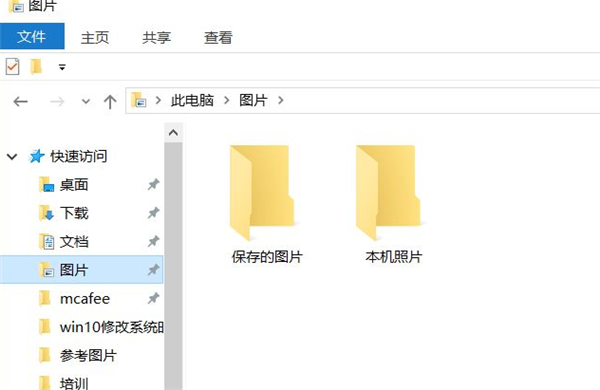
5、取消锁定,快速访问。在快速文件夹上点击鼠标右键,就可以对快速访问文件进行管理,可以选择取消快速访问。

6、从快速访问栏中删除文件夹,如果不想某一个文件在快速访问栏中,可以对这个文件点击鼠标右键,然后选择从快速访问中删除,这样这个文件就不会再快速访问栏中展示。
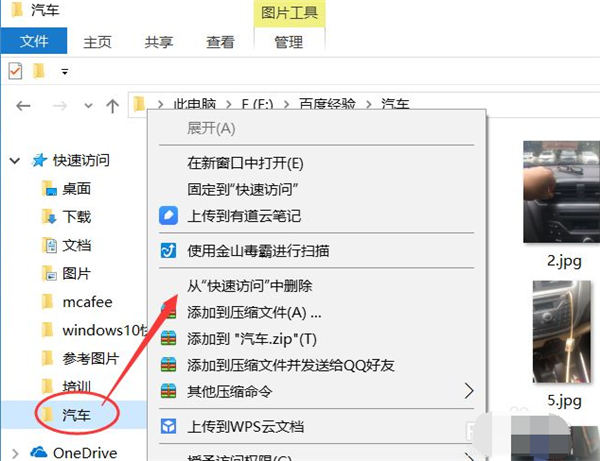
相关内容
- win10专业版+企业版激活码分享 附激活工具_windows10_Windows系列_操作系统_
- Win10 KB5004945怎么卸载? 删除KB5004945的两种方法_windows10_Windows系列_操作系统_
- Win10登录总是提示密码已过期必须更改该怎么办?_windows10_Windows系列_操作系统_
- Win10更新KB5004945更新失败,错误代码0x800f0984的解决办法_windows10_Windows系列_操作系统_
- 2021最新6月份win10永久密钥/激活码/神key分享 附激活工具+教程_windows10_Windows系列_操作系统_
- Windows Hello提示怎么关闭? win10禁用Windows Hello的技巧_windows10_Windows系列_操作系统_
- win10玩不了warframe星际战甲三种解决方法_windows10_Windows系列_操作系统_
- 新买的win10电脑需要做什么常用设置更好用?Win10必做的16项设置图解_windows10_Windows系列_操作系统_
- 全民小镇金灿灿及杰瑞陈七夕任务流程及奖励攻略_手机游戏_游戏攻略_
- dnf冰块获得方法及兑换奖励一览 谜之冰礼盒开出冰块_手机游戏_游戏攻略_





